Top 4 Alternativen zu Skype zum Hinzufügen von Remote-Gästen in XSplit Broadcaster
- Michael Bachmann

- 19. Sept. 2025
- 4 Min. Lesezeit
Für Game-Streamer oder Content-Ersteller ist eine effektive Kommunikation mit ihren Gästen unerlässlich, um ansprechende Streams zu erstellen. Nach der kürzlichen Abschaltung von Skype suchen viele nach Alternativen, die nahtlos mit XSplit Broadcaster zusammenarbeiten. Glücklicherweise gibt es verschiedene Tools, die Ihnen helfen, mit Gästen in Kontakt zu treten und gleichzeitig eine hohe Video- und Audioqualität zu gewährleisten. In diesem Beitrag stellen wir die drei besten Skype-Alternativen zur Verbesserung Ihres Stream-Setups in XSplit Broadcaster vor.
Warum Skype-Alternativen notwendig sind
Die Einstellung von Skype stellte Content-Ersteller vor Herausforderungen, die sich auf die NDI-Funktion (Network Device Interface) für die einfache Integration in Broadcast-Software verließen. Dieser Wandel machte die Suche nach zuverlässigen Alternativen für die Aufrechterhaltung hochwertiger Streams unerlässlich. Die Alternativen, die wir vorstellen, bieten jeweils einzigartige Vorteile und Funktionen, die unterschiedlichen Streaming-Anforderungen gerecht werden.
1. Zoom
Zoom hat sich zu einem der führenden Videokonferenz-Tools entwickelt und war während der Pandemie besonders beliebt. Dank seiner einfachen Bedienung und robusten Funktionen ist es eine hervorragende Wahl, um Gäste aus der Ferne zu Ihren Übertragungen einzuladen.
So verwenden Sie Zoom mit XSplit Broadcaster
Zoom einrichten : Laden Sie Zoom herunter und installieren Sie es auf Ihrem Computer. Registrieren Sie sich für ein Konto, falls Sie dies noch nicht getan haben.
Starten Sie ein Meeting : Öffnen Sie Zoom, starten Sie ein neues Meeting und laden Sie Gäste über den Meeting-Link ein.
NDI aktivieren : Gehen Sie in Zoom zu Einstellungen > Video und aktivieren Sie das Kontrollkästchen „NDI aktivieren“. Dadurch kann XSplit den Video-Feed Ihres Meetings erfassen.
Zoom zu XSplit hinzufügen : Klicken Sie im XSplit Broadcaster auf „Hinzufügen“ und wählen Sie dann „NDI-Quelle“. Wählen Sie Ihr Zoom-Meeting aus den Optionen aus.
Einstellungen anpassen : Stellen Sie sicher, dass die Video- und Audioeinstellungen optimiert sind, um eine klare Verbindung aufrechtzuerhalten.

Mit diesen Schritten können Sie Zoom effektiv in XSplit integrieren und so eine reibungslose Kommunikation mit Ihren Gästen gewährleisten.
2. Microsoft Teams
Microsoft Teams bietet umfangreiche, auf die Zusammenarbeit zugeschnittene Funktionen und ist damit eine hervorragende Alternative für alle, die bereits im Microsoft-Ökosystem arbeiten. Die Vertrautheit mit Teams kann den Prozess für viele Benutzer vereinfachen.
So verwenden Sie Microsoft Teams mit XSplit Broadcaster
Teams herunterladen : Wenn Sie Microsoft Teams nicht haben, installieren Sie es auf Ihrem Computer.
Besprechung erstellen : Starten Sie Teams und erstellen Sie eine neue Besprechung, indem Sie Gäste mit einem einfachen Link einladen.
NDI aktivieren : Navigieren Sie in Teams zu Einstellungen > Geräte und aktivieren Sie „NDI-Nutzung zulassen“.
Teams zu XSplit hinzufügen : Klicken Sie im XSplit Broadcaster auf „Hinzufügen“ und wählen Sie dann „NDI-Quelle“. Wählen Sie Ihr Microsoft Teams-Meeting aus der Liste aus.
Einstellungen konfigurieren : Passen Sie die Audio- und Videoeinstellungen nach Bedarf an, um einen Stream in hoher Qualität zu gewährleisten.
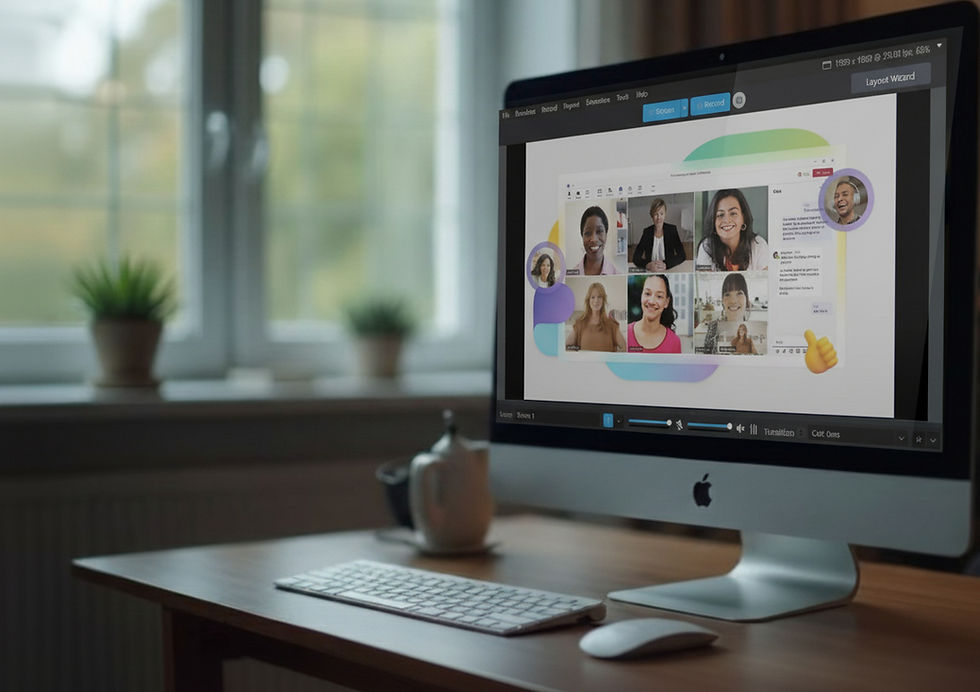
Wenn Sie diese Schritte befolgen, können Sie Microsoft Teams problemlos als Quelle in XSplit Broadcaster hinzufügen und so eine effektive Interaktion mit Gästen ermöglichen.
3. Zwietracht
Ursprünglich für Gamer entwickelt, hat sich Discord zu einer vielseitigen Plattform für Videoanrufe und Streaming entwickelt. Die benutzerfreundliche Oberfläche macht es für viele Streamer attraktiv.
So verwenden Sie Discord mit XSplit Broadcaster
Discord installieren : Laden Sie Discord herunter und richten Sie es auf Ihrem Computer ein. Erstellen Sie bei Bedarf ein Konto.
Server erstellen : Richten Sie einen Server ein und laden Sie Ihre Gäste ein, beizutreten. Discord hat über 150 Millionen aktive Benutzer pro Monat , was seine riesige Community verdeutlicht.
Starten Sie einen Sprach- oder Videoanruf : Starten Sie einen Videoanruf mit Ihren Gästen.
Quality of Service aktivieren : Aktivieren Sie unter „Benutzereinstellungen“ > „Sprache und Video“ die Option „Quality of Service mit hoher Paketpriorität aktivieren“, um die Verbindungsqualität zu optimieren.
Discord zu XSplit hinzufügen : Klicken Sie im XSplit Broadcaster auf „Hinzufügen“ und wählen Sie dann „Game Capture“. Wählen Sie Ihren aktiven Discord-Anruf.
Einstellungen anpassen : Nehmen Sie alle erforderlichen Anpassungen vor, um die beste Qualität für Ihren Stream sicherzustellen.

Diese Schritte helfen Ihnen dabei, Discord effektiv in Ihr XSplit Broadcaster-Setup zu integrieren und eine nahtlose Kommunikation mit Ihren Gästen zu gewährleisten.
4. VDO.ninja
VDO.ninja ist eine vielseitige Plattform für Live-Streaming und Videokonferenzen. Sie bietet eine Reihe von Funktionen, die sowohl für Gelegenheitsnutzer als auch für professionelle Broadcaster geeignet sind.
Hauptmerkmale
Browserbasiert: Es sind keine Downloads oder Installationen erforderlich, sodass der Zugriff von jedem Gerät mit einem Webbrowser möglich ist.
Anpassbare Layouts: Benutzer können personalisierte Layouts für ihre Streams erstellen und so einen einzigartigen Präsentationsstil ermöglichen.
Mehrere Quellen: Unterstützt verschiedene Videoquellen, einschließlich Webcams, Bildschirmfreigabe und externe Kameras.
Integrationsoptionen: Einfache Integration mit beliebten Plattformen wie XSplit Broadcaster für erweiterte Funktionalität.
Zusammenarbeit in Echtzeit: Erleichtert das Gruppen-Streaming und ermöglicht mehreren Teilnehmern, in Echtzeit beizutreten und zu interagieren.
Anwendungsfälle
Live-Events: Ideal für die Durchführung von Webinaren, Workshops und virtuellen Treffen.
Bildung: Nützlich für Online-Kurse und interaktive Lernsitzungen.
Gaming: Beliebt bei Gamern zum Streamen von Gameplay und zur Interaktion mit dem Publikum.
Erste Schritte
Um VDO.ninja zu verwenden, besuchen Sie unseren Helpdesk-Artikel hier . Benutzer können dann ihre Streams einrichten, Teilnehmer einladen und ihre Einstellungen entsprechend ihren Anforderungen anpassen.
Abschluss
VDO.ninja ist ein leistungsstarkes Tool für alle, die ihr Publikum per Video begeistern möchten. Dank der benutzerfreundlichen Oberfläche und der robusten Funktionen ist es sowohl für Anfänger als auch für erfahrene Benutzer eine hervorragende Wahl.
Die Optionen erkunden
Da Content-Ersteller nach zuverlässigen Möglichkeiten suchen, ihr Publikum zu begeistern, ist es entscheidend, zuverlässige Alternativen zu Skype zu finden. Zoom, Microsoft Teams, Discord und VDO.ninja bieten jeweils einzigartige Funktionen und Vorteile, die für verschiedene Streaming-Szenarien geeignet sind.
Wenn Sie die in diesem Beitrag beschriebenen Richtlinien befolgen, können Sie diese Tools mühelos in Ihr XSplit-Setup integrieren. Egal, ob Sie Game-Streamer oder Blog-Ersteller sind, diese Alternativen ermöglichen es Ihnen, effektiv mit Gästen in Kontakt zu treten, Ihre Streams zu bereichern und Ihr Publikum zu unterhalten.
Entdecken Sie diese Tools, um die richtige Lösung für Ihre Streaming-Anforderungen zu finden und Ihre Reise zur Inhaltserstellung erfolgreich zu gestalten!




Kommentare